Апликација Конзола у мацОС-у је прегледник на нивоу система за поруке за отклањање грешака и датотеке евиденције. Можете га користити да пронађете грешке у апликацијама или једноставно добијете идеју о томе шта се дешава у вашем систему.
Углавном све у овој апликацији није намењено просечном кориснику за гледање, јер је направљено за програмере који боље разумеју оперативни систем мацОС. Упозорења и грешке су веома честе током нормалног коришћења рачунара, тако да не брините ако их овде видите много.
Читање Конзоле
Апликацију Конзола можете покренути из Спотлигхт-а притиском на Цомманд+Спаце и претраживањем или из директоријума Утилитиес у вашем директоријуму Апплицатионс. (Отворите Финдер и изаберите „Апликације“ да бисте га пронашли.)
Прва ствар коју ћете видети је сама конзола. Ово евидентира сваку поруку коју шаљу процеси и услуге које раде на вашем систему. Ажурира се веома брзо, тако да ћете морати да користите неко сортирање ако желите да то схватите.
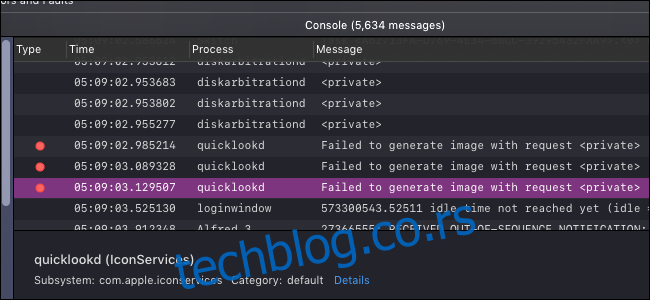
Горе на траци са алаткама, налази се дугме под називом „Сада“, које ће аутоматски померати прозор надоле како пристижу нове поруке. Ово може бити корисно ако покушавате да отклањате грешке у реалном времену.

Такође можете одабрати да видите само грешке и грешке, што ће филтрирати све без црвене или жуте тачке поред, и приказати само важне ствари које бисте можда желели да видите.
Овде постоји и трака за претрагу, која има додатну функционалност да може да претражује по различитим параметрима. Само унесите било шта, притисните Ентер, а затим промените параметар из падајућег менија „Било који“:
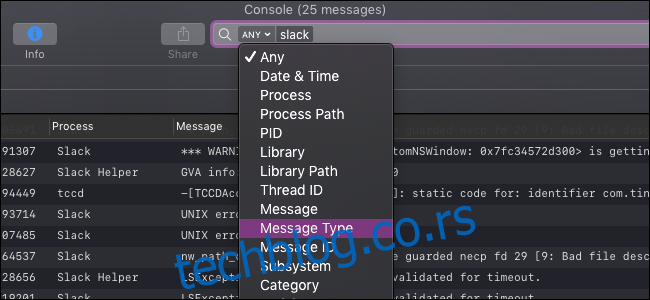
Можете да користите ово да сузите конзолу како бисте приказали само поруке релевантне за ваш проблем.
Други приказ је табла „Активности“, која ће сортирати поруке на конзоли према активности са којом су повезане:
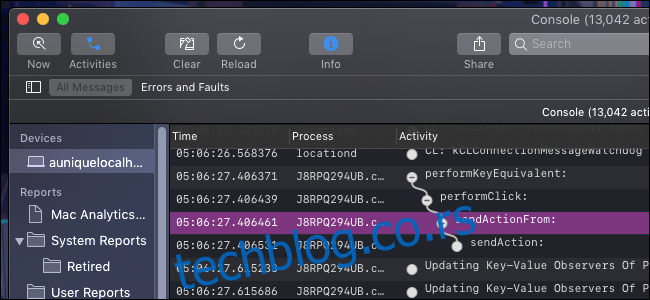
Они су поређани хијерархијски, тако да ћете морати да кликнете на бело дугме „+“ поред сваког од њих да бисте га проширили.
Прегледач дневника

Дневници вашег система функционишу као детаљније, трајније поруке на конзоли. Наћи ћете их у одељку „Извештаји“ на бочној траци.
Евиденције су подељене у различите категорије и видећете да већина апликација на нивоу корисника има своје евиденције у „~/Либрари/Логс“, које је апликација поделила. Процеси нижег нивоа могу имати своје у „/Либрари/Логс“ или „/вар/лог“. Све ово такође постоји на диску, тако да можете да се крећете до ових фасцикли да бисте копирали саму датотеку ако је треба да пошаљете неком другом.
Ту су и категорије „Системски извештаји“ и „Извештаји корисника“, које ће груписати евиденције за системске процесе и корисничке апликације.

